داخل ویدئو آموزشی قبلی با نحوه حذف ایمیل ها از طریق فایل منیجر سی پنل آشنا شدین و پس از اون قادر شدین تموم ایمیل هایی که فضای هاست شما رو اشغال کردن رو به صورت کامل حذف کنین، تو این ویدئو آموزشی تصمیم داریم شما رو با نحوه مشاهده فایل های مخفی، داخل هاست سی پنل آشنا کنیم، تا پس از اون بتونین به راحتی فایل های مخفی داخل هاستتون مانند فایل htaccess رو در قسمت مدیریت فایل های سی پنل مشاهده کنید.
فایل htaccess چیست و چه کاربردی دارد ؟
اول از همه باید بدونین htaccess یه فایلیه که فقط داخل هاست هایی که وب سرور اونا آپاچی هستش میشه ازش استفاده کرد. و اگه بخوایم یه توضیح ساده در مورد وظیفه htaccees به شما ارائه کنیم، htaccess فایلیه که وظیفش کنترل و استفاده از ماژول های نصب شده بر روی وب سرور شرکت های هاستینگ هستش، و به عنوان مثال میشه یه سری کد های کاربردی داخل این فایل قرار داد و توسط اون کد ها بعضی از ماژول های موجود بر روی وب سرور رو داخل سایت فعال کرد و بهشون فرمان داد، مثلا افراد میان و از طریق این فایل ماژول mod_rewrite رو بر روی سایتشون فعال میکنند و توسط این ماژول قادر هستن ساختار url های سایتشون رو کنترل کنن و یا توسط نوشتن برخی از کد های دیگه داخل این فایل میشه مثلا یکی از ماژول های امنیتی رو بر روی سایت فعال کرد و از ورود برخی از IP ها به سایت جلوگیری کرد و خیلی کار های دیگه…،
ناسازگاری فایل Htaccess با هاست و بروز خطای internal server error
حالا ممکنه بعضی وقتا داخل این فایل کد های ناسازگاری با سرور، توسط سیستم مدیریت محتوا های سایتمون مثل جوملا یا وردپرس قرار بگیره و باعث بشه سایت ما با خطا های بسیار جدی مواجه بشه، مثلا ممکنه داخل این فایل کد فعال شدن یه ماژولی از وب سرور قرار گرفته باشه که به طور کلی اصلا این ماژول روی سرور شرکت هاستینگ فعال نباشه. و اون موقس که سایت ما با خطا هایی مثلInternal Server Error و خطای ۵۰۰ مواجه میشه، که در این زمان ما باید بتونیم این فایل رو از داخل هاست پیداش کنیم و محتویات اون رو به حالت اولیش برگردونیم.
فایل htaccess در کجای هاست قرار می گیرد ؟
خیلی خب به صورت کلی داخل هاست لینوکس تمام فایل هایی که با . یا دات شروع میشن، مخصوصا در سی پنل این فایل ها در حالت عادی قابل دیدن نیستن و جزء فایل های مخفی یا hidden هاست محسوب میشن که ما میخوایم بهتون آموزش بدیم که چطور نمایش این فایل ها رو داخل هاست فعال کنین تا قادر باشین اون ها رو مشاهده کنید و واردشون بشین و کد هاشو تغییر بدین. htaccess هم دقیقا یکی از اون فایل هایی هستش که با نقطه یا دات شروع میشه و به صورت پیشفرض داخل سی پنل در حالت مخفی هستش. جهت مشاهده این فایل لطفا در ابتدا از طریق آموزش نحوه ورود به سی پنل وارد هاست سی پنل سایتتون بشین، ما نحوه مشاهده فایل مخفی .htaccess رو تو سه حالت متفاوت به شما آموزش میدیم.
نحوه پیدا کردن فایل htaccess در سی پنل با قالب paper lantern جدید
- حالت اول وقتی هستش که قالب یا تم سی پنل شما paper lantern یا همون قالب جدید سی پنل هستش که در حال مشاهده اون هستین، برای مشاهده فایل های مخفی تو این ورژن از سی پنل در ابتدا از قسمت files بر روی file manager کلیک کنید تا وارد این قسمت بشین،
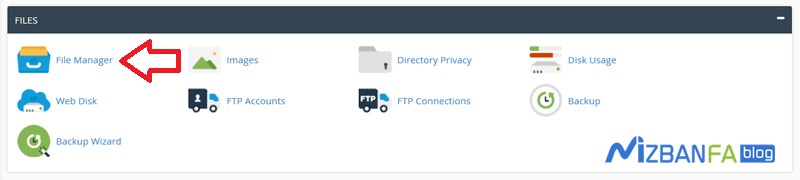 خیلی خب الان شما داخل پوشه home هاست سایتتون هستین و اینجا محل قرار گیری فایل های اساسی و ساختاری هاست شماست و معمولا فایل هایی مخفی مانند .htaccess تو اینجا نیستند، برای مشاهده این فایل در ابتدا باید وارد قسمت public_html بشین، برای انجام این کار بر روی آیکون public_html از این قسمت دو مرتبه کلیک کنید تا وارد اینجا بشین،
خیلی خب الان شما داخل پوشه home هاست سایتتون هستین و اینجا محل قرار گیری فایل های اساسی و ساختاری هاست شماست و معمولا فایل هایی مخفی مانند .htaccess تو اینجا نیستند، برای مشاهده این فایل در ابتدا باید وارد قسمت public_html بشین، برای انجام این کار بر روی آیکون public_html از این قسمت دو مرتبه کلیک کنید تا وارد اینجا بشین،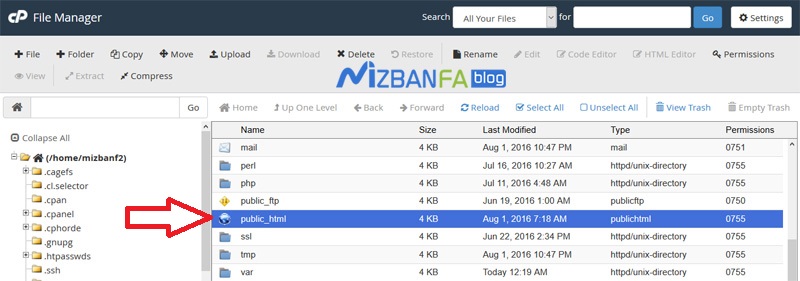 خیلی خب همونطوری که میبنین در حال حاضر بین فایل های ما، فایل htaccess وجود نداره، چون این فایل تو حالت مخفی هستش و برای دیدن اون باید از اون بالای file manager بر روی دکمه setting کلیک کنید.
خیلی خب همونطوری که میبنین در حال حاضر بین فایل های ما، فایل htaccess وجود نداره، چون این فایل تو حالت مخفی هستش و برای دیدن اون باید از اون بالای file manager بر روی دکمه setting کلیک کنید.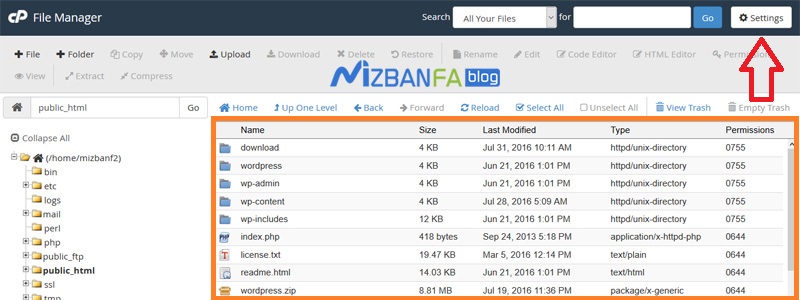 تا پنجره perferences برای شما باز بشه، حالا داخل این پنجره از اون پایین گزینه Show Hidden Files (dotfiles) رو تیک دار کنید و در نهایت روی گزینه save کلیک کنید.
تا پنجره perferences برای شما باز بشه، حالا داخل این پنجره از اون پایین گزینه Show Hidden Files (dotfiles) رو تیک دار کنید و در نهایت روی گزینه save کلیک کنید.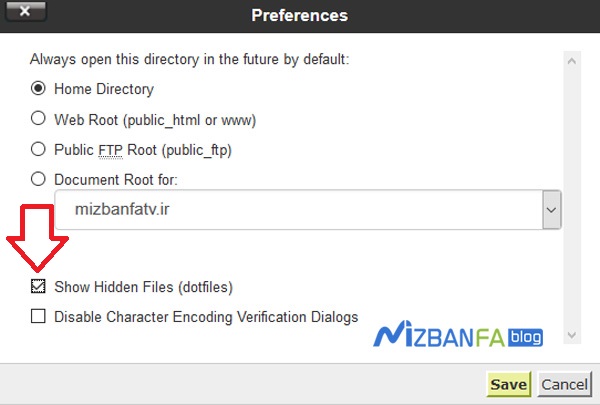 تا مطابق تصویر فایل .htaccess برای شما به نمایش در بیاد.
تا مطابق تصویر فایل .htaccess برای شما به نمایش در بیاد.
نحوه پیدا کردن فایل htaccess در سی پنل با قالب قدیمی x3
- حالت بعدی وقتی هستش که شما از قالب قدیمی سی پنل یعنی همون قالب x3 استفاده می کنید و خب همونطوری که میبنین ظاهر این قالب کاملا با قالب ورژن جدید سی پنل کاملا متفاوته، برای مشاهده فایل های مخفی مانند .htaccess داخل ورژن قدیمی سی پنل، از قسمت files بر روی file manager کلیک کنید.
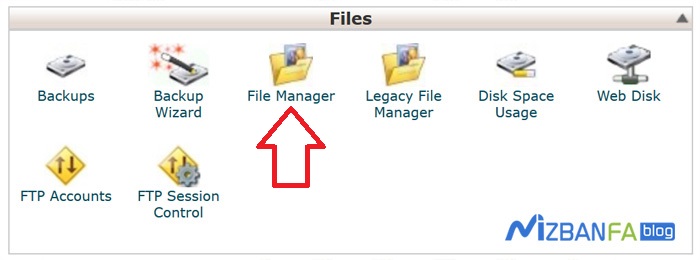 تا پنجره file manager directory selection برای شما باز بشه، اول از قسمت Select the directory that you wish to open گزینه Web Root (public_html/www) رو انتخاب کنین و بعدش تو همین این پنجره از اون پایین گزینه Show Hidden Files (dotfiles) رو تیک دار کنید و بعدش بر روی دکمه go کلیک کنید.
تا پنجره file manager directory selection برای شما باز بشه، اول از قسمت Select the directory that you wish to open گزینه Web Root (public_html/www) رو انتخاب کنین و بعدش تو همین این پنجره از اون پایین گزینه Show Hidden Files (dotfiles) رو تیک دار کنید و بعدش بر روی دکمه go کلیک کنید.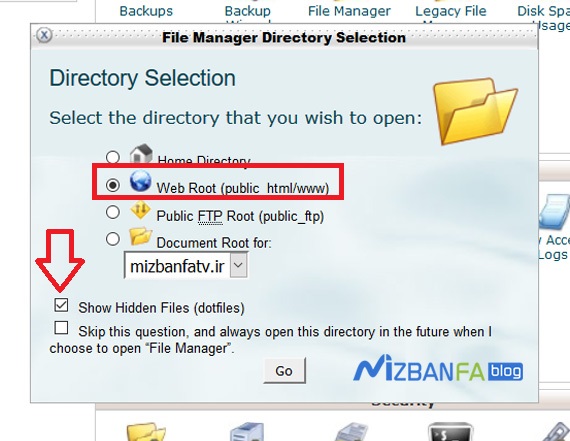 تا وارد این قسمت بشین، همونطوری که میبینین الان فایل .htaccess برای ما قابل مشاهده هستش و میتونیم به راحتی اون رو ویرایش کنیم.
تا وارد این قسمت بشین، همونطوری که میبینین الان فایل .htaccess برای ما قابل مشاهده هستش و میتونیم به راحتی اون رو ویرایش کنیم.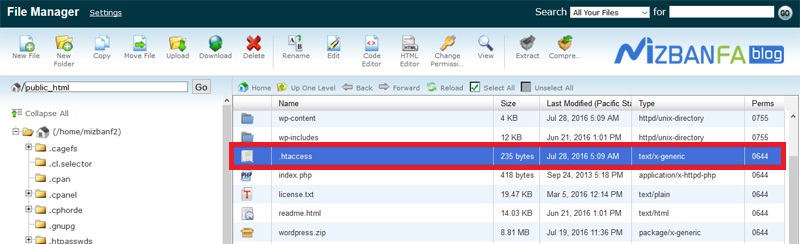
نحوه پیدا کردن htaccess در نرم افزار ftp توسط filezilla
- حالت آخر و سوم هم وقتی هستش که شما دارین از طریق نرم افزار های ftp مثل filezilla فایل های سایتتون رو مدیریت می کنید، در واقع تو این حالت هم ممکنه که شما نتونین فایل های مخفی داخل هاستتون مثل .htaccess رو مشاهده کنید، برای مشاهده فایل های مخفی داخل نرم افزاری مثل filezilla لطفا در ابتدا وارد اکانت ftp سایتتون بشین تا از این قسمت دایرکتوری هایی که بهشون دسترسی دارین به نمایش در بیان،
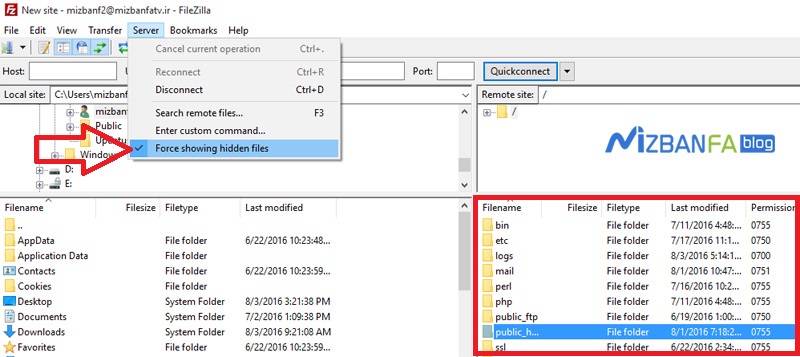 حالا از اون بالای نرم افزار بر روی سربرگ server کلیک کنید و بعدش گزینه force showing hidden files رو انتخاب کنید، و حالا دکمه refresh رو بزنید و همونطوری که میبنین فایل .htaccess از این قسمت قابل مشاهدس و به راحتی قادر به ویرایش اون هستین.
حالا از اون بالای نرم افزار بر روی سربرگ server کلیک کنید و بعدش گزینه force showing hidden files رو انتخاب کنید، و حالا دکمه refresh رو بزنید و همونطوری که میبنین فایل .htaccess از این قسمت قابل مشاهدس و به راحتی قادر به ویرایش اون هستین.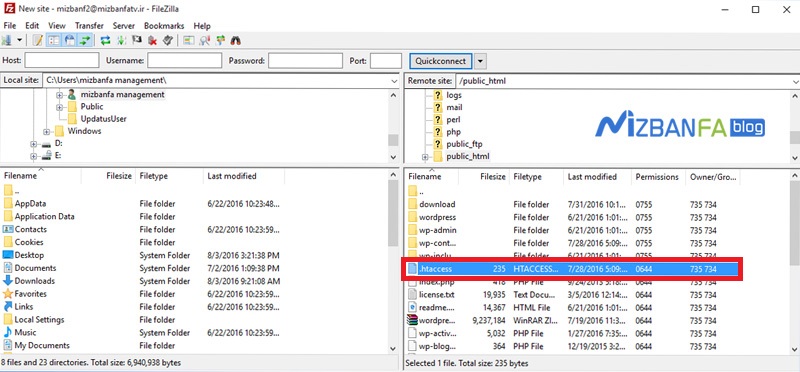
۵ نکته بسیار مهم در رابطه با فایل htaccess در هاست
- نکته اول اینه که اگه تمام راه های بالا رو امتحان کردین و باز هم داخل سی پنل قادر به مشاهده فایل مخفی .htaccess نیستین، این به این معناست که این فایل اصلا به صورت کلی داخل هاست شما وجود نداره یا این که سیستم مدیریت محتوای سایتتون نیاز نداشته این فایل رو ایجاد کنه، اگه شما میخواین این فایل رو داشته باشین از طریق آموزش نحوه ایجاد فایل جدید در سی پنل، یه فایل اضافه کنید و اولش یه . یا دات بزارین و بعدش بنویسین htaccess تا این فایل ایجاد بشه.
- نکته دوم اینه که اگه در حال استفاده از سیستم مدیریت محتوا های معروفی مثل جوملا یا وردپرس هستید و به دلیل اعمال تغییرات داخل این فایل کل سایت شما با خطای internal server error یا همون ۵۰۰ مواجه شده، یا اصن شما هیچ تغییراتی داخل این فایل ایجاد نکردین اما افزونه های نصب شده بر روی سایتتون تغییراتی داخل این فایل ایجاد کردن که باعث بروز اختلال در سایت شما شده، در ابتدا این فایل رو بازش کنین و کد های استاندارد و سازگاری رو که داخل مقاله مربوط به این ویدئو براتون قرار دادیم رو داخل فایل جایگزین کد های قبلی کنین تا مشکل وب سایتتون برطرف بشه.































